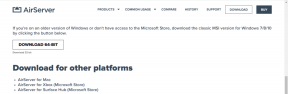So erstellen Sie ein neues Profil in Firefox
Verschiedenes / / November 29, 2021
Wenn Sie mit Firefox arbeiten, werden alle Ihre privaten Daten wie Lesezeichen, Verlauf, Cookies, Plugins und sogar die angepassten Einstellungen der Benutzeroberfläche in einer Dachdatei namens. gespeichert Profil. Wenn Sie Firefox auf einem gemeinsam genutzten Computer verwenden, auf dem mehrere Benutzer arbeiten, ist es eine gesunde Angewohnheit, mehrere Profile für jede Person zu erstellen.
Mit dem Profilmanager für Firefox können Sie mehrere Firefox-Profile erstellen und verwalten, von denen jedes einen separaten Satz von Benutzerinformationen enthält. Da diese Funktion nicht für einfache Benutzer gedacht ist, ist sie nicht direkt im Browser verfügbar. Mit anderen Worten, es braucht ein bisschen Geekery, um es auszugraben.
Sehen wir uns an, wie Sie mehrere Profile in Firefox erstellen und verwalten können.
Arbeiten am Firefox-Profilmanager
Der Profilmanager ist eine integrierte Funktion von Firefox und erfordert keine Installation von Software von Drittanbietern, um zu funktionieren. Bevor Sie den Firefox-Profil-Manager starten
Stellen Sie sicher, dass Sie Firefox vollständig geschlossen haben. Geben Sie nun ein: firefox.exe –ProfilManager in das Windows-Befehlsfeld ausführen und drücken Sie die Eingabetaste.
Wenn der Profilmanager angezeigt wird, enthält er eine Liste aller Ihrer aktuellen Firefox-Profile zusammen mit Schaffen, Löschen und Umbenennen Profilschaltflächen.

Um ein neues Profil zu erstellen, rufen Sie den Assistenten auf, indem Sie auf klicken Profil erstellen Taste. Geben Sie im Assistenten einfach Ihren gewünschten Profilnamen ein, gefolgt von dem Ordner, in dem alle Ihre persönlichen Firefox-Daten wie Einstellungen und Einstellungen gespeichert werden sollen. Wenn Sie fertig sind, klicken Sie auf Fertig stellen.

Das von Ihnen neu erstellte Profil wird zusammen mit allen anderen ab sofort im Profilmanager aufgelistet.
Wenn Sie es zufällig brauchen ein bestehendes Profil umbenennen in Zukunft können Sie dasselbe tun, indem Sie die Schaltfläche Umbenennen drücken, nachdem Sie das gewünschte Profil aus der Liste ausgewählt haben. Geben Sie den neuen Profilnamen ein und drücken Sie OK.

Wenn Sie ein Profil löschen möchten, wählen Sie es einfach aus und drücken Sie die Löschtaste. Dabei können Sie entweder behalten Sie die Profildatendateien bei auf Ihrem Computer oder löschen Sie auch alle Dateien, die sich auf das Profil beziehen.

Das Speichern aller unter einem Profil gespeicherten Daten hilft Ihnen auch beim Backup- und Wiederherstellungsprozess.
Um zu einem anderen Firefox-Profil zu wechseln, schließen Sie einfach Firefox, öffnen den Profilmanager, wählen das gewünschte Profil aus und klicken auf Firefox starten Schaltfläche, damit Firefox dieses Profil für Sie öffnet.
Sie können jederzeit separate Profile für Arbeit und Spiel erstellen, um sichere Transaktionen durchzuführen (ein solches Profil sollte ohne Add-Ons oder Plugins sein) usw. Du bekommst das Bild.